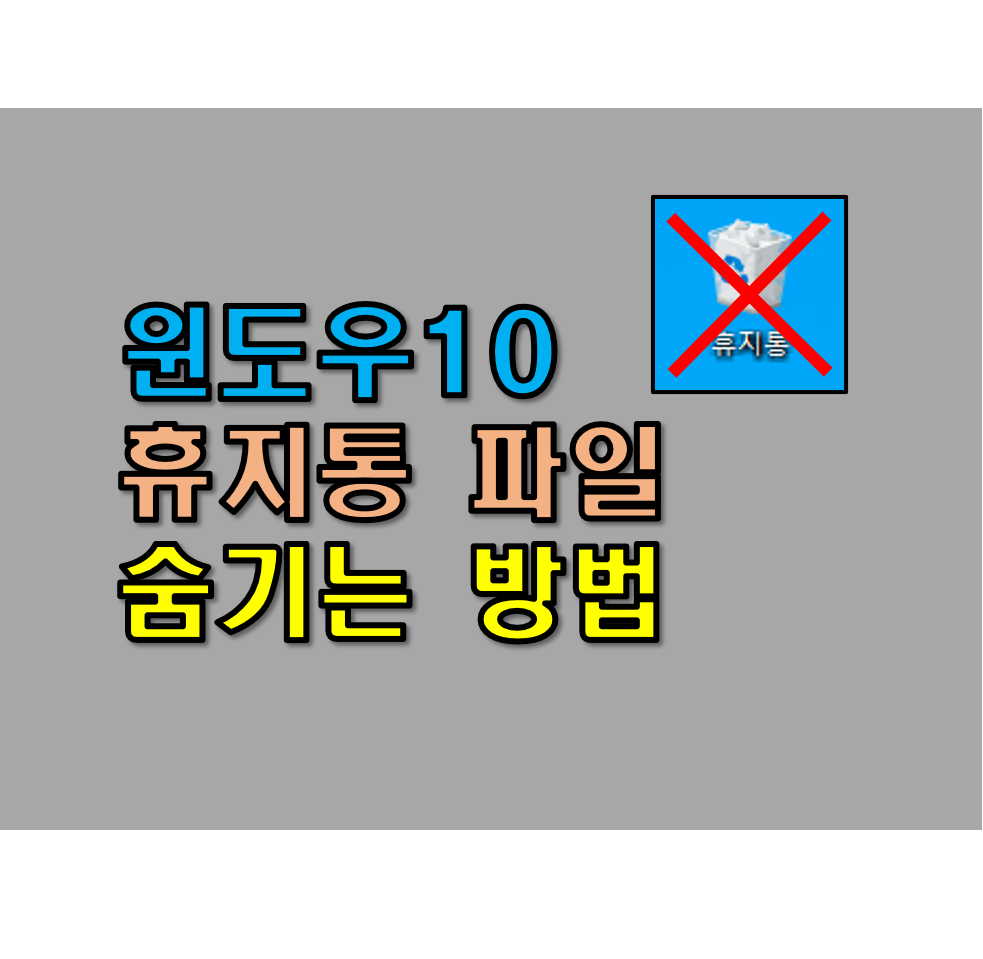기본 배경사진 윈도우10에서 기본적으로 제공하는 배경사진은 화질도 화질인데 경치가 아주 죽여준다. 누가 찍었는지는 모르겠지만 그 사람은 정말 재능이 철철 넘치는 사진사인게 틀림없다. 이 경치가 죽여주는 사진은 보통 컴퓨터 잠금화면에 기본적으로 설정되어 있다. ▲특별하게 설정을 바꾸지 않았다면 잠금화면은 위와 같이 윈도우10에서 제공하는 기본 사진으로 설정되어 있을 것이다. 잠금화면을 확인하려면 컴퓨터가 잠금 상태로 들어가야하는데 절전모드가 될 때 까지 기다리지 않아도 된다. 잠금화면으로 바로 들어가는 방법은 아래의 글을 참고하자. 윈도우10 바로 잠금화면 하는 방법(로그인 화면) 아무리 이쁜 배경사진이라고 하도 매번 본다면 좀 질릴 수도 있다. 이번 글에서는 잠금화면 배경 사진을 바꾸는 방법에 대하여 알..